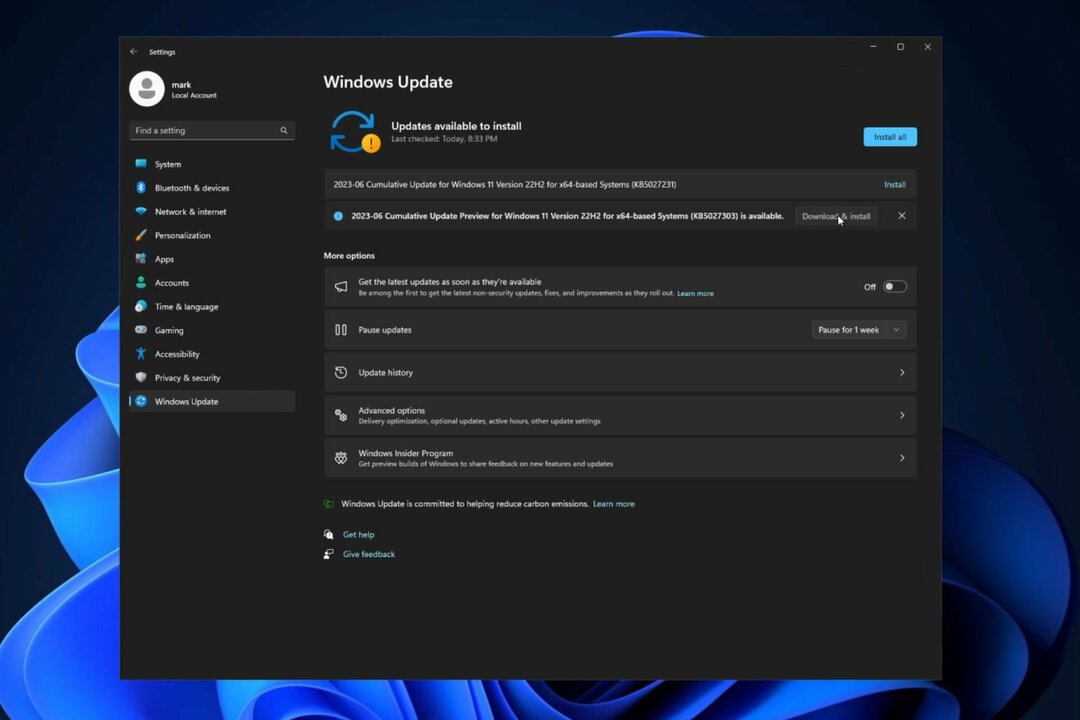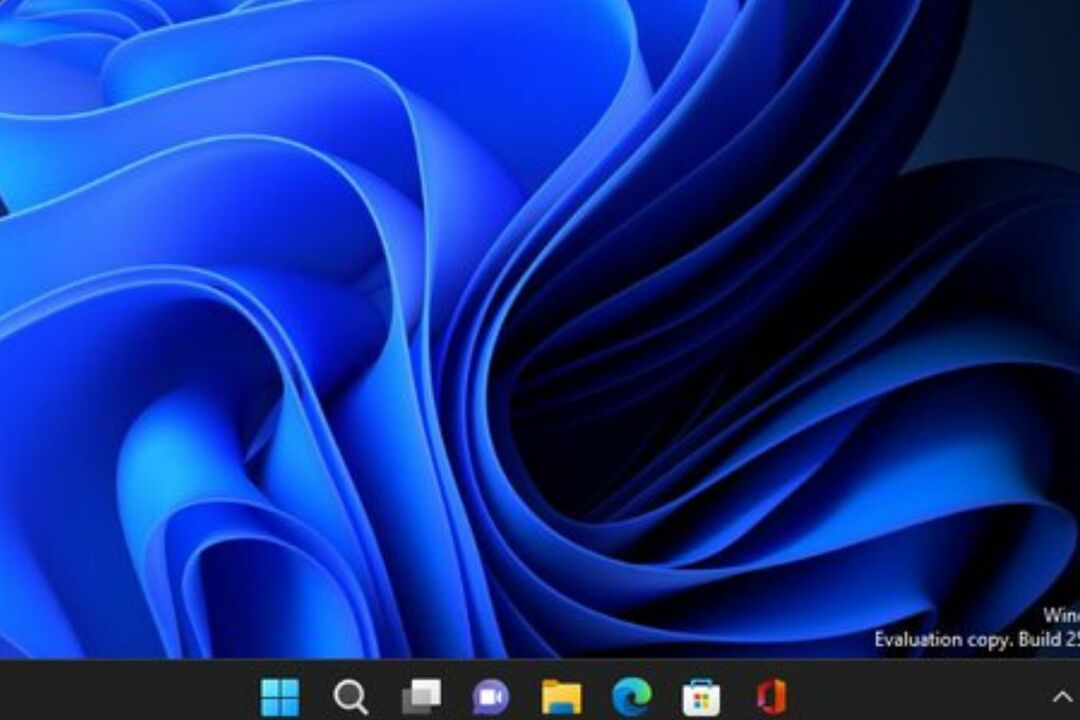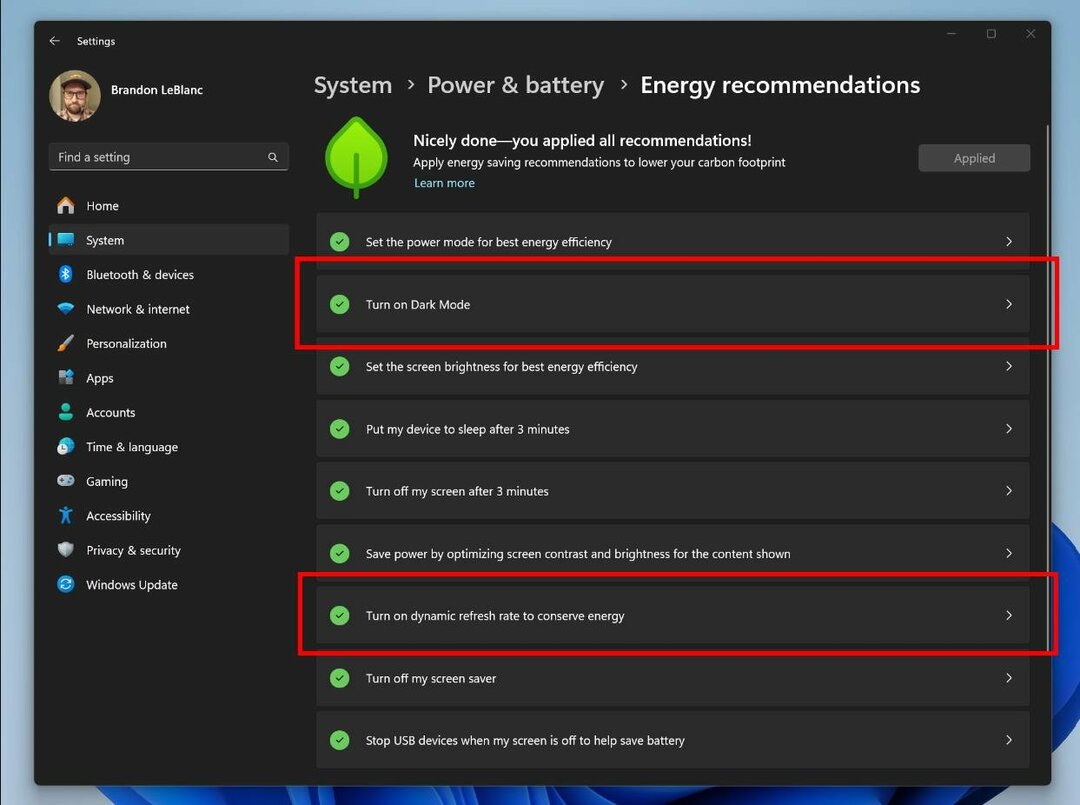Dezactivați serverul proxy și executați din nou actualizarea Windows
- Dacă actualizarea Windows nu poate căuta actualizări, este posibil ca serverul dumneavoastră proxy să blocheze conexiunea.
- Asigurați-vă întotdeauna că aveți o conexiune la internet stabilă înainte de a verifica dacă există actualizări pentru a preveni întreruperea descărcării.

XINSTALAȚI FÂND CLIC PE DESCARCARE FIȘIER
Eșecurile actualizării Windows pot fi enervante! Cu Fortect, veți scăpa de erorile cauzate de fișierele lipsă sau corupte după o actualizare. Utilitarul menține un depozit al versiunilor originale de fișiere de sistem Windows și folosește un algoritm invers pentru a le schimba pe cele deteriorate cu altele bune.
- Descărcați Fortect și instalați-l pe computerul dvs.
- Începeți procesul de scanare al instrumentului pentru a căuta fișiere corupte care sunt sursa problemelor.
- Faceți clic dreapta pe Începeți reparația pentru a rezolva problemele de securitate și performanță cu computerul dvs.
- Fortect a fost descărcat de 0 cititorii luna aceasta.
Dacă există un lucru pe care utilizatorii Windows îl pot atesta, este faptul că Microsoft a lansat în mod constant actualizări regulate. Aceste actualizările sunt cruciale în menținerea sistemului într-o stare de top, în special cu vulnerabilitățile de securitate prezente în zilele noastre moderne.
Ceea ce este îngrijorător este că s-ar putea să primești o palmă în față când rulezi o actualizare Windows. Este posibil să primiți un cod de eroare 0x800b010a care vă informează că Windows nu a putut căuta noi actualizări. Dacă vă aflați în aceeași situație, iată câteva soluții.
Ce cauzează eroarea 0x800b010a?
Windows Update este o caracteristică a sistemului de operare Microsoft Windows care permite instalarea ușoară a actualizărilor critice și a corecțiilor de securitate pentru a vă menține computerul în siguranță, securizat și funcțional fără probleme.
În unele cazuri, Windows Update poate să nu poată căuta actualizări, așa că nu le puteți instala. Iată câteva motive pentru care se întâmplă acest lucru:
- Probleme de conexiune – Este posibil ca Windows Update să nu poată căuta actualizări din cauza unui problemă cu conexiunea dvs. la internet. Această problemă poate fi cauzată de un cablu sau modem defect.
- Setări antivirus - Ta este posibil ca software-ul antivirus să blocheze Windows Update de la funcționarea corectă
- Virus/malware – Virușii și programele malware pot interfera cu modul în care funcționează Windows și pot împiedica actualizarea corectă a acestuia.
- Serviciile de actualizare Windows nu rulează – Dacă Serviciul Windows Update nu rulează, computerul dvs. nu va putea să verifice sau să instaleze actualizări.
- Fișiere de actualizare corupte – O altă posibilitate este ca unul sau mai multe fișiere de actualizare să fi fost corupte cumva și să nu mai fie utilizabile de Windows Update.
- Server proxy – Dacă computerul dvs. se află în spatele unui server proxy, Windows Update nu va putea detecta sau descărca actualizări de la Microsoft, prin urmare, codul de eroare 0x800b010a.
Cum repar codul de eroare 0x800b010a?
Sfat de expert:
SPONSORIZAT
Unele probleme ale PC-ului sunt greu de rezolvat, mai ales când vine vorba de fișierele de sistem lipsă sau corupte și arhivele Windows.
Asigurați-vă că utilizați un instrument dedicat, cum ar fi Fortect, care va scana și înlocui fișierele dvs. sparte cu versiunile lor noi din depozitul său.
Începeți cu pașii preliminari:
- Verificați că starea serverului Microsoft este în funcțiune.
- Ceasul computerului dvs. trebuie setat corect pentru ca Windows Update să funcționeze corect. Verificați dacă ora computerului dvs. este corectă.
- Rulați a Scanare System File Checker pentru a verifica dacă există fișiere corupte.
- Scanează pentru viruși pentru a verifica orice infecție cu virus/malware.
- În cele din urmă, încercați să reporniți computerul.
1. Rulați instrumentul de depanare Windows Update
- Loveste Windows tasta și faceți clic pe Setări.

- Click pe Sistem și selectați Depanați.

- Navigheaza catre Alte soluții de depanare.

- Apasă pe Alerga opțiunea pentru Windows Update depanator.

2. Reporniți serviciul de actualizare Windows
- Loveste Windows + R cheile pentru a deschide Alerga comanda.
- Tip servicii.msc și lovit introduce.

- Localizați Windows Update serviciu, faceți dublu clic pe el și selectați Proprietăți.

- Navigați la General fila, sub Tip de pornire, Selectați Automat din opțiunile drop-down și faceți clic pe start buton.

- Apoi, faceți clic aplica și apoi Bine.
3. Reporniți serviciul de transfer inteligent în fundal
- Loveste Windows + R cheile pentru a deschide Alerga comanda.
- Tip servicii.msc și lovit introduce.

- Localizați Serviciu de transfer inteligent de fundal, faceți dublu clic pe el și selectați Proprietăți.

- Navigați la General fila, sub Tip de pornire, Selectați Automat din opțiunile drop-down și faceți clic pe start buton.

- Apoi, faceți clic aplica și apoi Bine.
- Obs.dll lipsește: cum să remediați rapid eroarea
- 0x8007010b: Cum să remediați această eroare de actualizare Windows în 4 pași
- Actualizarea software a eșuat (0x87d00664): Cum să o remediați
- 0x0000000a: Cum să remediați această eroare de ecran albastru
- Eroare 0x800702e4: ce este și cum se remediază
4. Resetați componentele actualizării Windows
- Loveste Windows cheie, tastați cmd în bara de căutare și faceți clic Rulat ca administrator.

- Tastați următoarele comenzi și apăsați introduce dupa fiecare:
biți de oprire netnet stop wuauservnet stop appidsvcnet stop cryptsvcDel „%ALLUSERSPROFILE%\Application Data\Microsoft\Network\Downloader\*.*”rmdir %systemroot%\SoftwareDistribution /S /Qrmdir %systemroot%\system32\catroot2 /S /Qregsvr32.exe /s atl.dllregsvr32.exe /s urlmon.dllregsvr32.exe /s mshtml.dllresetarea netsh winsocknetsh winsock reset proxybiți de pornire netnet start wuauservnet start appidsvcnet start cryptsv
5. Dezactivează serverul proxy
- apasă pe Meniul Start pictograma și selectați Setări.

- Click pe Rețea și Internet în panoul din stânga, apoi derulați în jos și faceți clic Proxy pe panoul din dreapta.

- Selectați Editați | × chiar lângă Utilizați un server proxy opțiunea în Configurarea manuală a proxy-ului secțiune, dezactivați Utilizați un server proxy și faceți clic pe Salvați.

Dacă, în acest moment, ați încercat fiecare pas de mai sus, dar eroarea 0x800b010a este încă persistentă, poate fi necesar să efectuați o restaurare a sistemului. Acest lucru vă va duce computerul la ultima sa poziție bună cunoscută înainte de orice eroare.
Problema, însă, este că trebuie să ai a creat o restaurare punct anterior, în caz contrar, nu va mai avea niciun sens la care să te întorci.
Dacă întâlnești vreun altul Probleme legate de actualizarea Windows, consultați articolul nostru amplu despre cum să le ocoliți.
Apreciem feedback-ul dvs., așa că nu ezitați să ne anunțați despre orice alte soluții care ar fi putut funcționa pentru dvs., dar care nu au fost menționate aici.
Încă mai întâmpinați probleme?
SPONSORIZAT
Dacă sugestiile de mai sus nu ți-au rezolvat problema, computerul poate întâmpina probleme mai grave cu Windows. Vă sugerăm să alegeți o soluție all-in-one, cum ar fi Fortect pentru a rezolva problemele eficient. După instalare, faceți clic pe butonul Vizualizați&Remediați butonul și apoi apăsați Începeți reparația.